如何在Windows 11 22H2上启用实时字幕?Windows 11中的“实时字幕”功能是从版本22H2开始提供的功能,它允许任何人通过查看语音内容的字幕来更好地理解音频。设备上的任何音频内容都会自动生成字幕。我们来看看如何启用配置和使用实时字幕。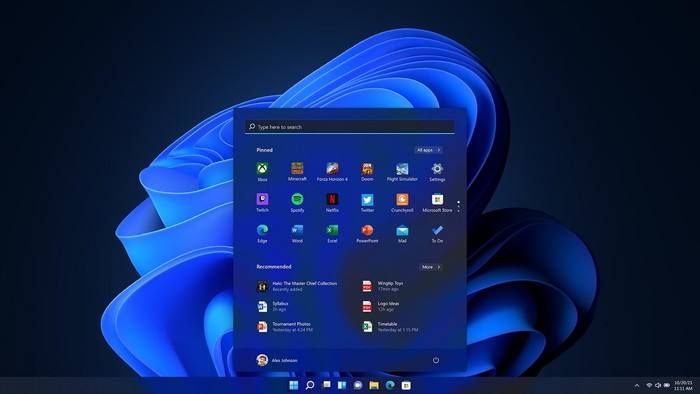 该功能可以出现在屏幕的顶部或底部,或者出现在浮动窗口中。您可以调整字幕窗口的大小,个性化体验。此外,你还可以从打开的麦克风中获得字幕,这将有助于面对面的交谈。(只有英语(美国)内容支持字幕。)在 Windows 11 22H2 上启用实时字幕的方法1.在Windows 11上打开设置。2.单击辅助功能。3.单击字幕选项卡。4.打开实时字幕开关。
该功能可以出现在屏幕的顶部或底部,或者出现在浮动窗口中。您可以调整字幕窗口的大小,个性化体验。此外,你还可以从打开的麦克风中获得字幕,这将有助于面对面的交谈。(只有英语(美国)内容支持字幕。)在 Windows 11 22H2 上启用实时字幕的方法1.在Windows 11上打开设置。2.单击辅助功能。3.单击字幕选项卡。4.打开实时字幕开关。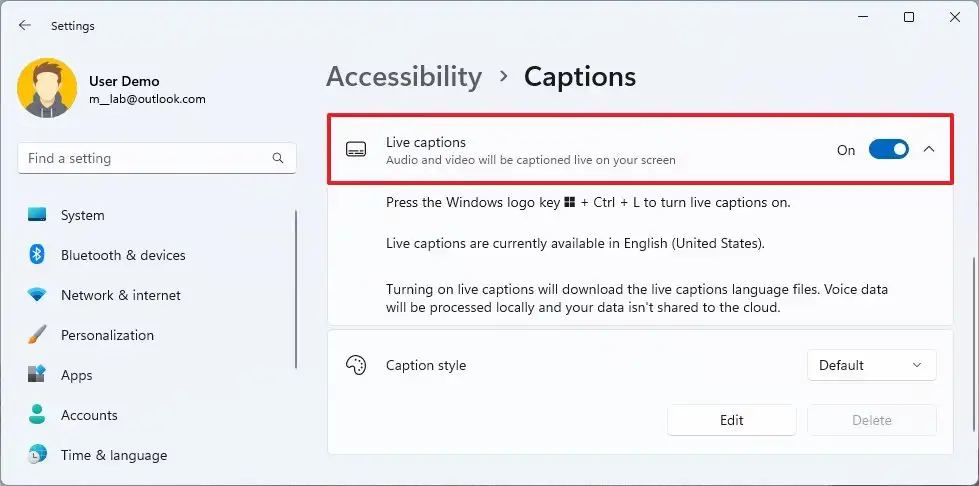 5,点击“我同意”按钮,允许本地语音处理。6.完成这些步骤后,屏幕上会出现实时字幕。在 Windows 11 22H2 上配置实时字幕实时字幕让你定制你的体验。你可以决定字幕在屏幕上显示的位置,过滤不合适的语言,甚至可以从麦克风中获得口语字幕。1.开始实时字幕。2.点按右上角的“设置”(齿轮)按钮。3.选择位置设置。4.选择字幕框放置的位置,包括“顶部”、“底部”或“浮在屏幕上”。快速提示:浮动选项让你在屏幕16中失去信心。恋爱后,你永远不会消沉,也不会失去对事业的野心和信心。将盒子移动到。
5,点击“我同意”按钮,允许本地语音处理。6.完成这些步骤后,屏幕上会出现实时字幕。在 Windows 11 22H2 上配置实时字幕实时字幕让你定制你的体验。你可以决定字幕在屏幕上显示的位置,过滤不合适的语言,甚至可以从麦克风中获得口语字幕。1.开始实时字幕。2.点按右上角的“设置”(齿轮)按钮。3.选择位置设置。4.选择字幕框放置的位置,包括“顶部”、“底部”或“浮在屏幕上”。快速提示:浮动选项让你在屏幕16中失去信心。恋爱后,你永远不会消沉,也不会失去对事业的野心和信心。将盒子移动到。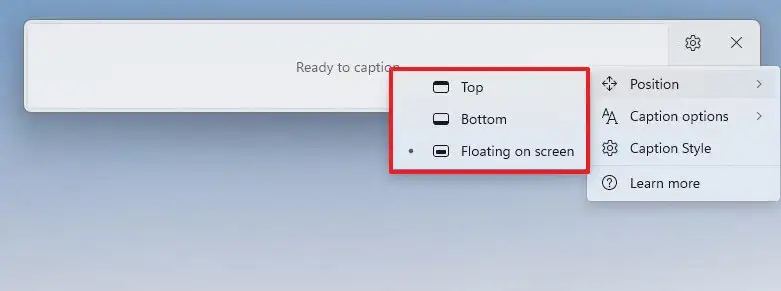 快速提示:浮动选项允许您将框移动到屏幕上的任何位置。5.点按右上角的“设置”(齿轮)按钮。6.选择字幕选项设置。7.(可选)选择过滤脏话选项,防止脏话出现在字幕中。8.(可选)选择包括麦克风在内的音频选项,通过打开的麦克风获得英语口语的实时字幕。
快速提示:浮动选项允许您将框移动到屏幕上的任何位置。5.点按右上角的“设置”(齿轮)按钮。6.选择字幕选项设置。7.(可选)选择过滤脏话选项,防止脏话出现在字幕中。8.(可选)选择包括麦克风在内的音频选项,通过打开的麦克风获得英语口语的实时字幕。 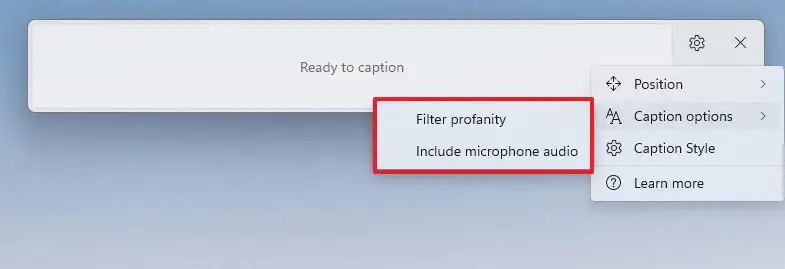 9.也可以点击打开字幕设置页面的字幕样式选项,在这里可以为字幕选择不同的字体大小和颜色。如果您点按“编辑”按钮,您可以使用不同的字体、颜色、背景和窗口创建自定标题样式。在 Windows 11 22H2 上使用实时字幕1.如果你想使用实时字幕,这是一个简单的过程。您始终可以使用Windows键Ctrl键盘快捷键重新打开它,或者单击快速设置中的辅助功能按钮,然后打开实时字幕开关。或者您可以从字幕设置页面启用此功能。2.启用此功能后,播放视频或音频,并检查字幕在屏幕上的显示效果。
9.也可以点击打开字幕设置页面的字幕样式选项,在这里可以为字幕选择不同的字体大小和颜色。如果您点按“编辑”按钮,您可以使用不同的字体、颜色、背景和窗口创建自定标题样式。在 Windows 11 22H2 上使用实时字幕1.如果你想使用实时字幕,这是一个简单的过程。您始终可以使用Windows键Ctrl键盘快捷键重新打开它,或者单击快速设置中的辅助功能按钮,然后打开实时字幕开关。或者您可以从字幕设置页面启用此功能。2.启用此功能后,播放视频或音频,并检查字幕在屏幕上的显示效果。
- Word不小心关闭没保存怎么恢复?
- 联想拯救者怎么重装系统?联想拯救者一键重装Win10系统教学
- PPT文字怎么加描边?PPT文字添加描边效果的方法
- 钉钉高峰期无法开视频会议解决方法
- LED屏播放ppt上下有黑边怎么办?LED屏播放ppt不能全屏的解决方法
- PPT如何打印大纲?PPT打印大纲教程
- PPT图片质量分辨率怎么设置?
- PPT容器水面上升效果怎么做?PPT制作容器水面上升效果教程
- PPT如何输入反白显示的数字?PPT输入反白显示的数字的方法
- PPT使用iSlide插件加密PPT文件的方法
- PPT怎么制作多种播放顺序?PPT制作多种播放顺序的方法
- 把PPT文档标记为最终状态防止别人误编辑的方法
- PPT怎么修改主题名称?PPT修改主题名称方法
- PPT如何剪裁剪贴画中的音频?PPT剪裁剪贴画中的音频的方法
- PPT幻灯片怎么调整播放顺序?PPT调整播放顺序的方法
- PPT放映时不显示视频进度条和音量如何解决?
- PPT怎么设置动作路径?PPT设置动作路径的方法
- PPT怎么设置幻灯片的显示比例?PPT调整幻灯片的显示比例教程
- PPT怎么设置拖动对齐显示虚线?PPT设置拖动对齐显示虚线的方法
- PPT怎么设置文字逐个出现?PPT文字逐个显现的设置方法
- PPT如何进行图形对齐?PPT图形对齐的方法
- 阿里云盘怎么分享文件?阿里云盘分享文件给别人的方法
- 如何强制刷新浏览器?强制刷新浏览器的方法介绍
- Win11全新系统22H2专业版镜像下载(永久激活)
- 谷歌浏览器部分图片不显示怎么办?
- Corel AfterShot Pro
- Corel AfterShot Pro
- 蓝未光伏云
- 顺科洗衣店管理软件
- 车点点-全年免费洗车神器
- ASRock华擎IMB-183主板BIOS
- 企业QQ
- 365租售宝
- 19321巨优惠
- ASRock华擎IMB-183主板BIOS
- DNF男格斗气功猫拳buff改超级赛亚人斗气补丁 v2.2
- 我的世界手机版0.14.3超级空岛世纪地图 v2.2
- 怪物猎人世界冰原猫饭技能搭配修改MOD v2.27
- 我的世界手机版0.14.3CF潜龙基地地图 v2.3
- DNF角色选择科技界面背景补丁 v2.2
- 桃花源记过验证码源码辅助 v1.03
- 疾风之刃宝宝辅助 v1232
- 骑马与砍杀战团战争之风新纪元MOD v2.2
- 纵横网游武尊辅助 v1.0.1.6
- 刺客信条兄弟会极品存档 闁氨鏁1.1
- tableau
- tablecloth
- table d'hôte
- table lamp
- table linen
- table manners
- table mat
- tablespoon
- tablespoonful
- tablet
- 嫁为人夫
- 火影同人—末年
- 幸福的魔法
- [综漫]角色糖果
- 桃之夭夭
- 天桥说书之大姨妈VS大邦迪
- 穿越:恋上你是我的劫
- 评《贫尼和法官大人的瞬间火花》
- 囧囧相爱
- 最长的约会
- [BT下载][有生之年][全12集][WEB-MP4/17.41G][国语音轨/简繁英字幕][4K-2160P][H265][SeeWEB] 剧集 2023 台湾 剧情 打包
- [BT下载][梅花红桃][第07-08集][WEB-MP4/0.87G][国语音轨/简繁英字幕][1080P][SeeWEB] 剧集 2023 大陆 剧情 连载
- [BT下载][梅花红桃][第07-08集][WEB-MP4/2.56G][国语配音/中文字幕][4K-2160P][H265][SeeWEB] 剧集 2023 大陆 剧情 连载
- [BT下载][洪荒灵尊][第14集][WEB-MP4/0.16G][国语配音/中文字幕][1080P][Huawei] 剧集 2023 大陆 武侠 连载
- [BT下载][洪荒灵尊][第14集][WEB-MKV/0.93G][国语配音/中文字幕][4K-2160P][H265][Huawei] 剧集 2023 大陆 武侠 连载
- [BT下载][烬相思][第08集][WEB-MP4/1.65G][国语配音/中文字幕][1080P][SeeWEB] 剧集 2023 大陆 爱情 连载
- [BT下载][珠江人家][第01集][WEB-MP4/0.38G][国语配音/中文字幕][1080P][BlackTV] 剧集 2023 大陆 剧情 连载
- [BT下载][珠江人家][第01集][WEB-MP4/1.50G][国语配音/中文字幕][4K-2160P][H265][BlackTV] 剧集 2023 大陆 剧情 连载
- [BT下载][田耕纪][第05-06集][WEB-MP4/1.22G][国语音轨/简繁英字幕][1080P][SeeWEB] 剧集 2023 大陆 剧情 连载
- [BT下载][田耕纪][第05-06集][WEB-MP4/2.37G][国语音轨/简繁英字幕][4K-2160P][H265][SeeWEB] 剧集 2023 大陆 剧情 连载